win7如何关闭系统自动更新 Win7系统自动更新关闭方法
更新时间:2023-08-06 10:03:46作者:xiaoliu
win7如何关闭系统自动更新,Win7系统自动更新是指操作系统在后台自动下载和安装最新的系统补丁和安全更新的功能,虽然这一功能可以保证系统的安全性和稳定性,但在某些情况下,用户可能需要关闭系统自动更新。关闭系统自动更新可以避免在重要工作或使用计算机时突然出现更新弹窗的干扰,同时也可以控制更新时机,以免影响网络速度和带宽。本文将介绍Win7系统自动更新的关闭方法,帮助用户灵活掌控系统更新进程。
具体步骤:
1.在Win7系统桌面上,点击Win7系统左下角开始菜单按钮,进入开始菜单页面。
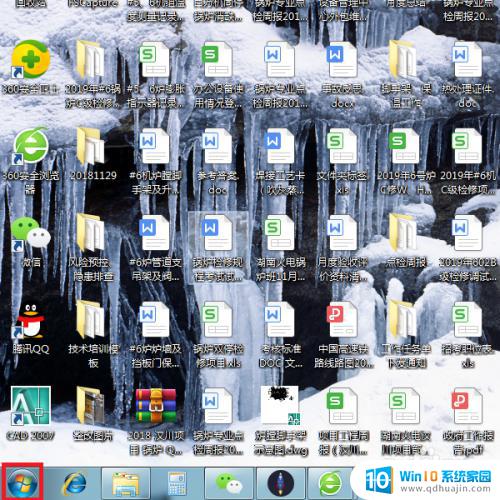
2.接下来,在打开的右侧页面中,点击“控制面板”菜单选项。
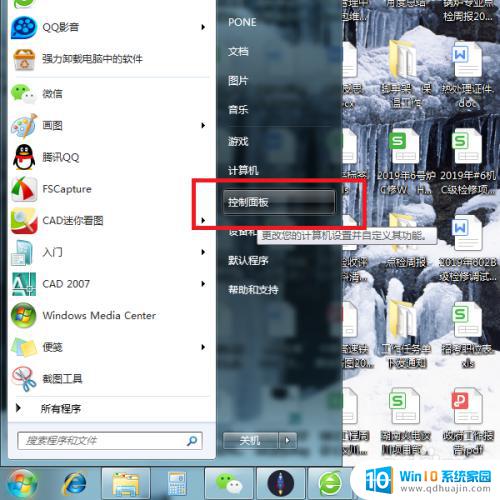
3.打开控制面板主页面之后,点击页面右上角“查看方式”设置项。将其切换为“大图标”显示页面。
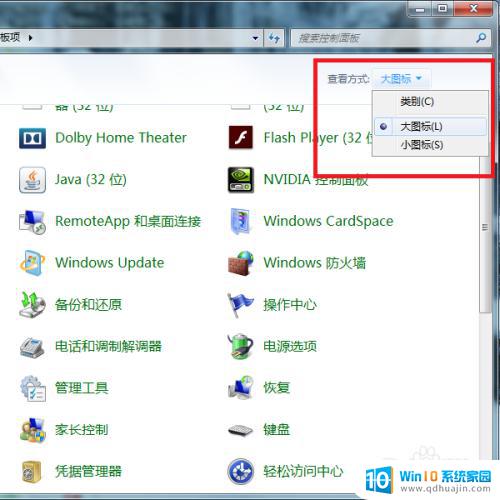
4.接下来,在打开的页面中。找到“Windows Update”功能菜单,进入Windows Update设置页面。
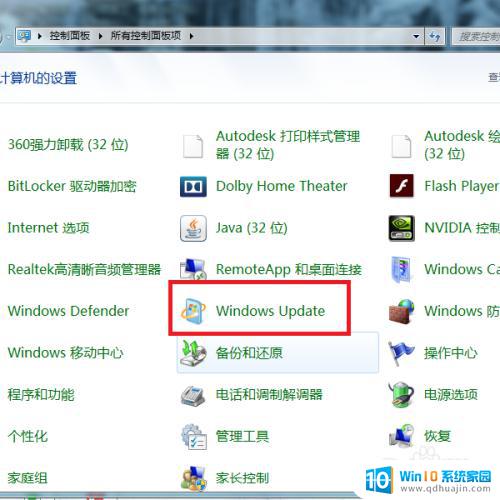
5.打开Windows Update设置页面之后,点击页面左侧中的“更改设置”按钮。
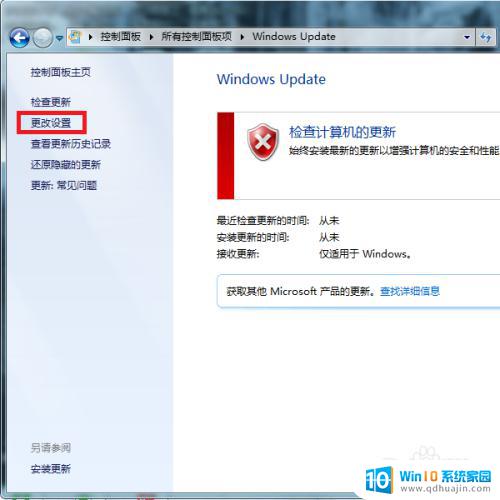
6.接下来,在打开的页面中。点击页面中的下拉菜单,选择“从不检查更新(不推荐)”选项。
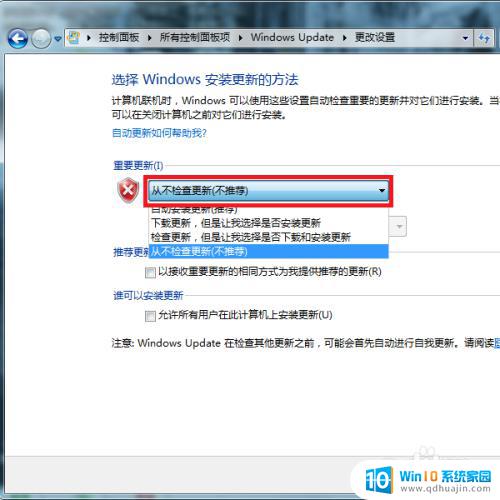
7.最后,点击页面底部“确定”按钮。保存对系统的更改,即可关闭Windows系统的自动更新功能。
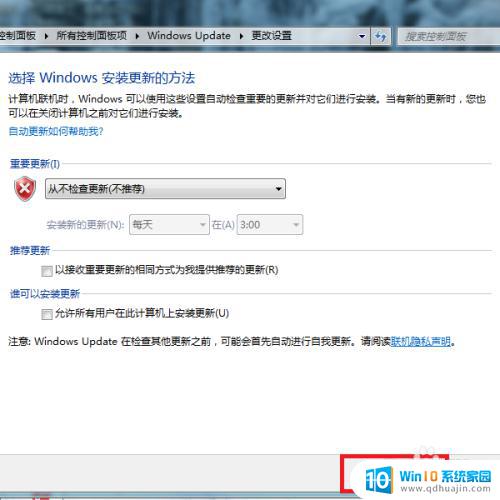
以上为Win7如何关闭系统自动更新的全部内容,不懂的用户可以根据小编提供的方法进行操作,希望能帮助到大家。





